Alors que Sony propose différents modèles pour la PlayStation 4 (Slim et Pro), bien souvent les joueurs se dotent de la dernière version d’une console pour assurer de meilleures performances ou tout simplement pour renouveler leur matériel. Dans le cas de la PlayStation 4, et hormis la solution de la sauvegarde des données sur le Cloud, il est possible de transférer toutes ses données d’une console Sony à une autre. Voici la marche à suivre, étape par étape.
Transférer ses données, que ce soit les applications, les captures d’écran ou vidéo, les thèmes et sa bibliothèque de jeux, d’une version de la console Sony à une autre s’avère être une manipulation tout à fait simple et efficace pour récupérer l’ensemble de son compte PlayStation. Avant de commencer, il convient de noter qu’un câble LAN sera nécessaire pour effectuer le processus, ainsi que les deux consoles à portée de main et une connexion internet correcte. Si c’est le cas, il suffit alors de suivre ces différentes étapes :
1 – S’assurer d’avoir la dernière version logiciel système
Avant même de commencer, il faudra impérativement que les deux consoles PlayStation 4 possèdent la dernière version du logiciel système. Si vous n’êtes pas sûr de la posséder, rendez-vous dans l’onglet Paramètres dans le menu principal de la console, puis défilez jusqu’à Mise à jour du logiciel système. Un message d’information vous avertira si le matériel est sous la dernière version système ou non. Si ce n’est pas le cas, il suffit tout simplement de télécharger cette mise à jour.
2 – Se connecter au réseau Internet et sur son compte PSN
Par la suite, allumez les deux consoles et paramétrez la connexion internet. Il faut absolument que les deux consoles soient connectées sur le même réseau Internet. Que ce soit en Wi-FI ou en LAN, cela importe peu. Cela fait, connectez-vous ensuite à votre compte PlayStation Network. Les manipulations seront affichées à l’écran si la nouvelle console est bien raccordée au téléviseur via HDMI. Ainsi, il n’y a pas besoin d’afficher les éléments de l’ancienne console à l’écran.
3 – Préparer le terrain
Si vous connectez la nouvelle console Sony pour la première fois, celle-ci va instinctivement vous proposer le transfert de données. Si ce n’est pas le cas, rendez-vous dans les Paramètres, puis Système et ensuite Transférer des données depuis une autre PS4. Un nouvel écran s’affiche et vous demande ensuite de commencer le processus de transfert en maintenant enfoncé pendant 2 secondes, soit jusqu’à entendre un léger bip, le bouton d’alimentation de l’ancienne console. Comme dit précédemment, il faudra maintenant relier les deux consoles grâce au câble LAN, via le port disponible à l’arrière des deux machines.
4 – Sélectionnez les fichiers et transférez-les !
Après avoir relié les deux consoles, il suffira de choisir les données à copier depuis l’ancienne console vers la nouvelle. Ces « données » comprennent ainsi les différentes applications, les sauvegardes de jeu, les captures d’écran et vidéo, les thèmes et paramètres de votre précédente machine. Une fois votre choix fait, le transfert va démarrer. Il pourra prendre quelques minutes. Un peu de patience… et le tour est joué !

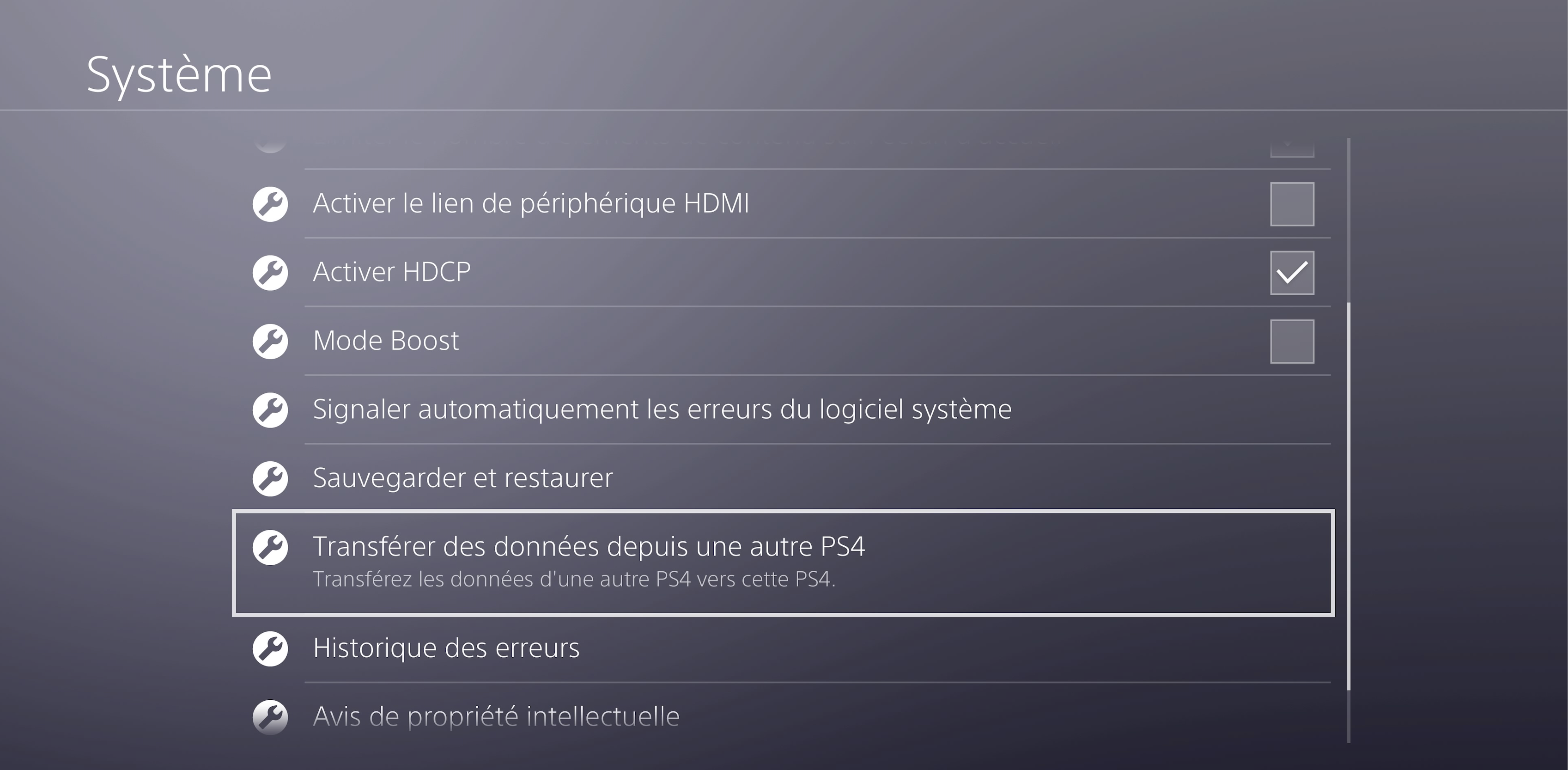
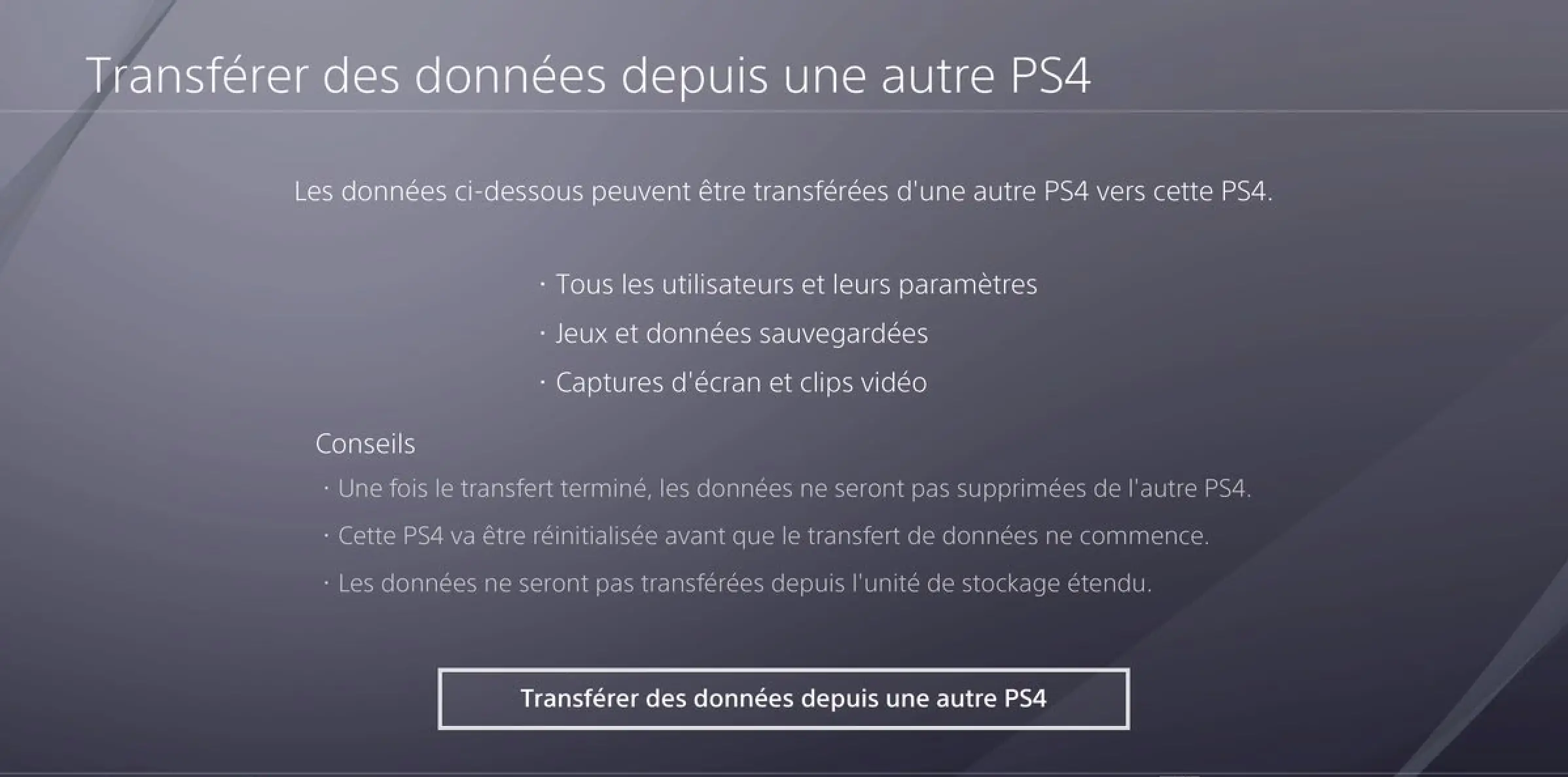



mon probleme c’est que si j’achète un dlc a l’aide d’un code sur un jeux et que la PS4 sur laquelle j’ai acheter le dlc rend l’âme esque je pourrais récupéré le dlc en question sur la nouvelle ps4